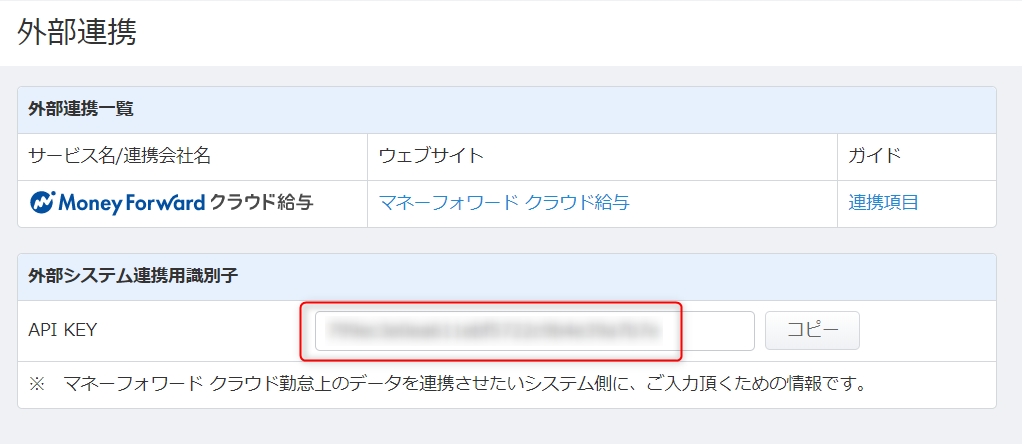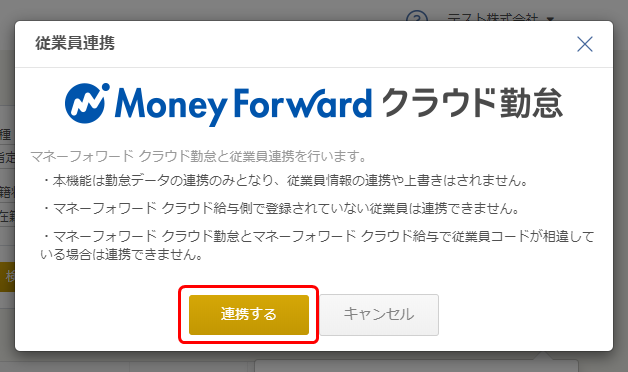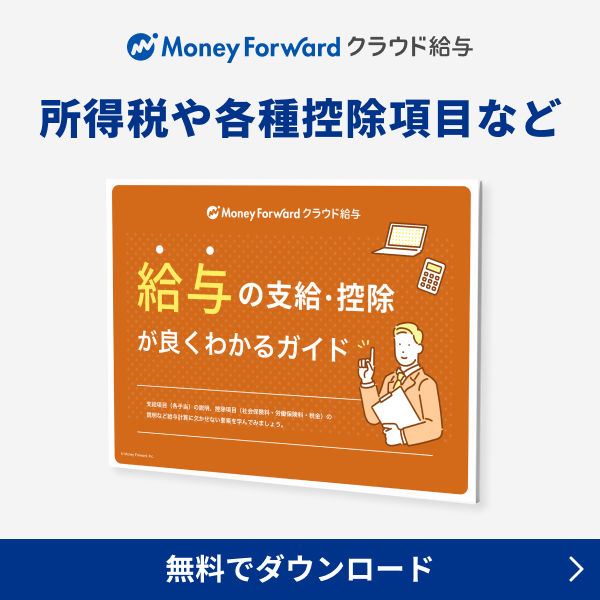エラー内容
「API KEYが間違っている可能性があります。連携設定より入力内容を確認してください。API KEYの確認方法はこちらをご参照ください。」というエラーメッセージが表示される場合、以下をご確認ください。
エラーの理由と復旧方法
マネーフォワード クラウド給与に登録した「API KEY」が正しくないため、エラーが発生しています。
以下の手順でマネーフォワード クラウド勤怠から、正しい「API KEY」を取得してください。
正しい「API KEY」を使用して連携することで、エラーの解消が見込まれます。
復旧方法の流れ
マネーフォワード クラウド勤怠での「API KEY」取得
まずは、マネーフォワード クラウド勤怠側で「API KEY」を取得します。
マネーフォワード クラウド勤怠にログインし、画面右上の「全権管理者メニュー」>「連携」をクリックし、左メニューの「外部連携」をクリックします。
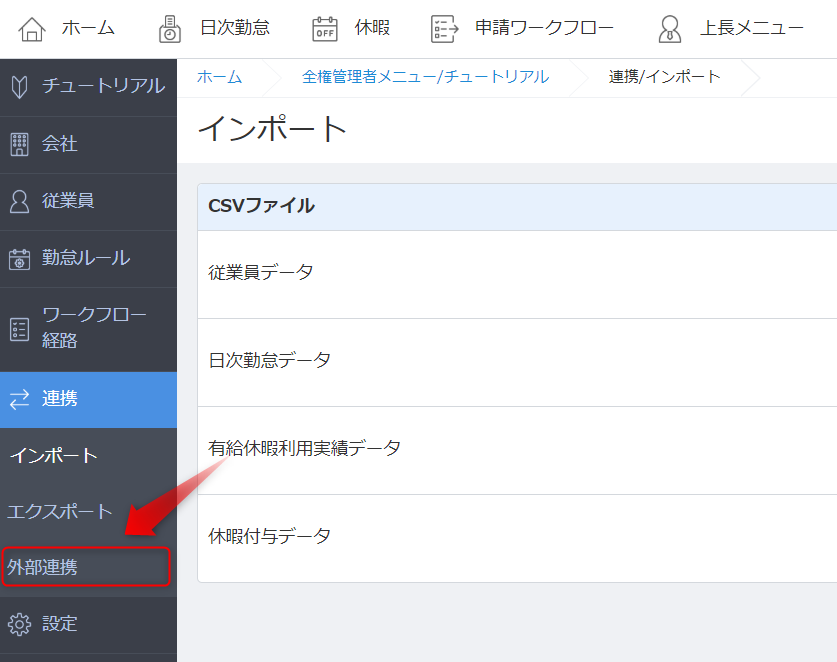
「API KEY」をコピーする場合は、右側のボタンをクリックします。

マネーフォワード クラウド給与での「API KEY」登録
続いて、マネーフォワード クラウド給与側で「API KEY」を登録します。
マネーフォワード クラウド給与にログイン後、「連携設定」> 「勤怠管理」に移動します。
「マネーフォワード クラウド勤怠」の「連携する」をクリックします。
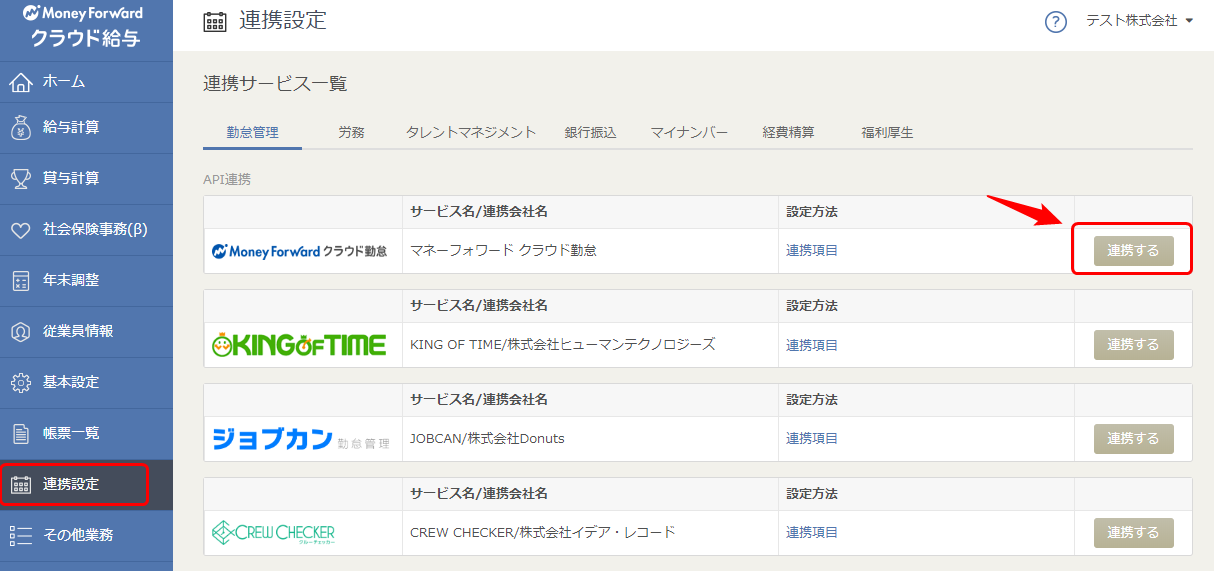
「接続文字列」にコピーした「API KEY」を入力し、「登録する」をクリックします。
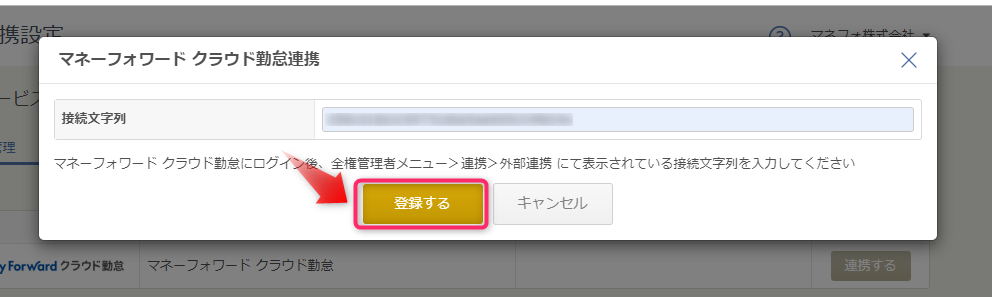
「マネーフォワード クラウド勤怠連携を更新しました。」のメッセージが表示されると登録成功です。
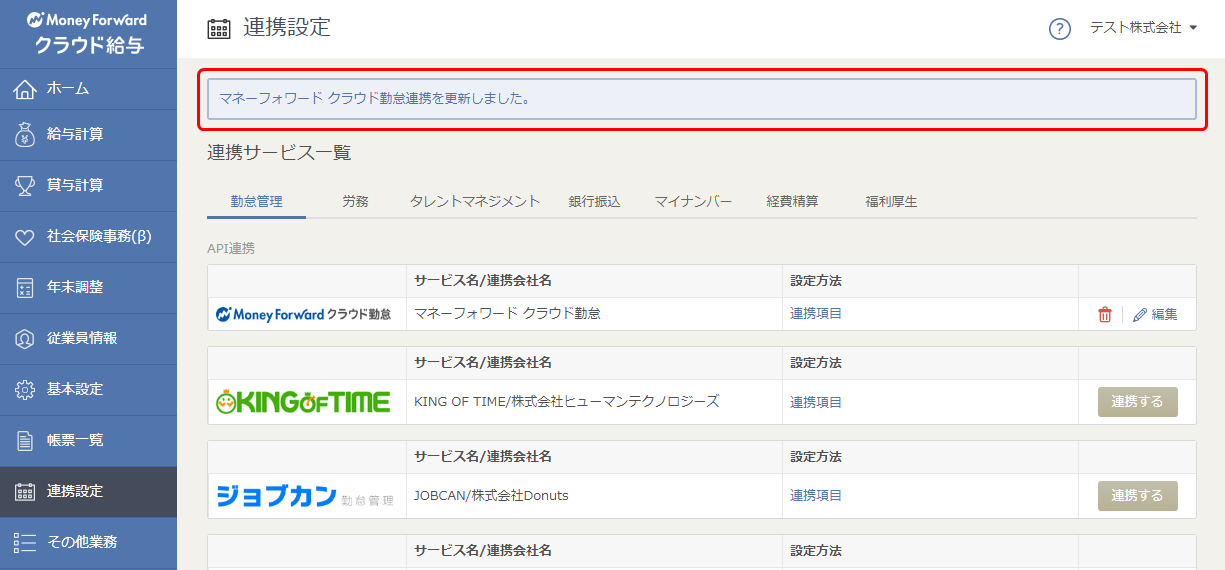
従業員情報の連携
マネーフォワード クラウド給与の「従業員情報」>「従業員の追加/更新▼」>「マネーフォワード クラウド勤怠と従業員を連携する」をクリックします。

※マネーフォワード クラウド勤怠とマネーフォワード クラウド給与で従業員コードが相違している場合、勤怠データの連携はできません。
※従業員情報の連携や上書きはされません。
従業員の連携に成功すると、「勤怠」列にチェックマークがつきます。
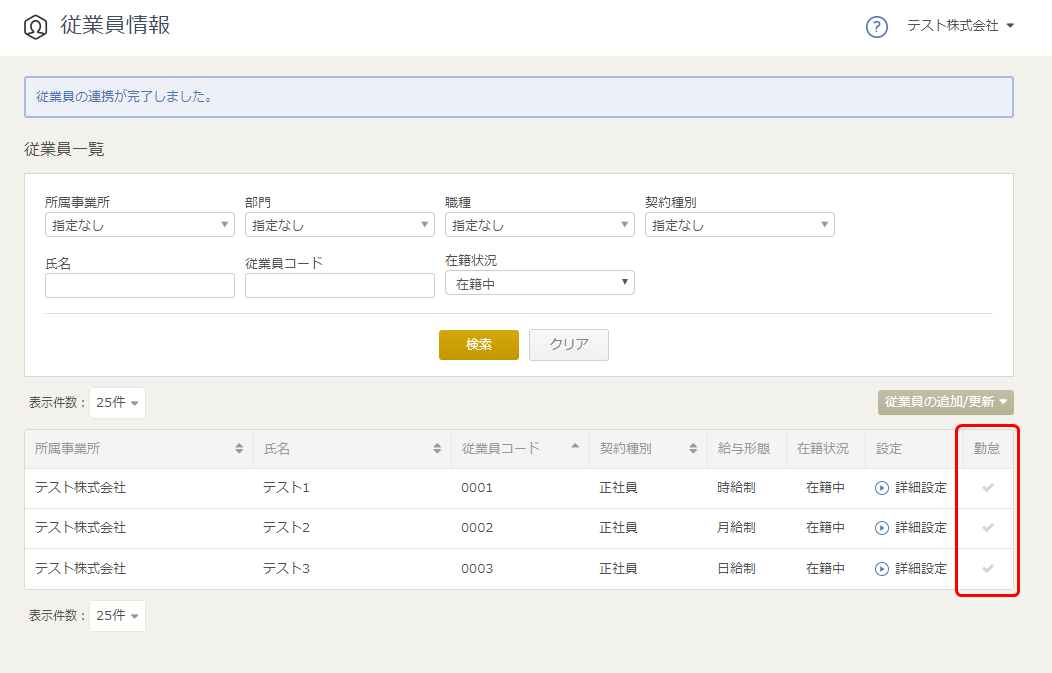
※本サポートサイトは、マネーフォワード クラウドの操作方法等の案内を目的としており、法律的またはその他アドバイスの提供を目的としたものではありません。当社は本サイトに記載している内容の正確性・妥当性の確保に努めておりますが、実際のご利用にあたっては、個別の事情を適宜専門家に相談するなど、ご自身の判断でご利用ください。
頂いた内容は、当サイトのコンテンツの内容改善のためにのみ使用いたします。